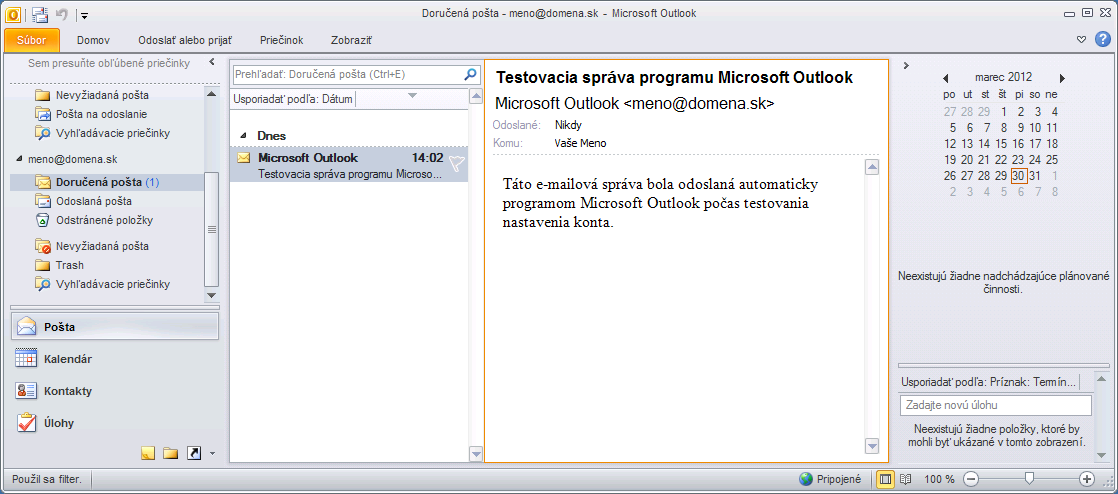Nastavenie POP3 účtu v e-mailovom klientovi MS Outlook 2010
Spustite aplikáciu MS Outlook
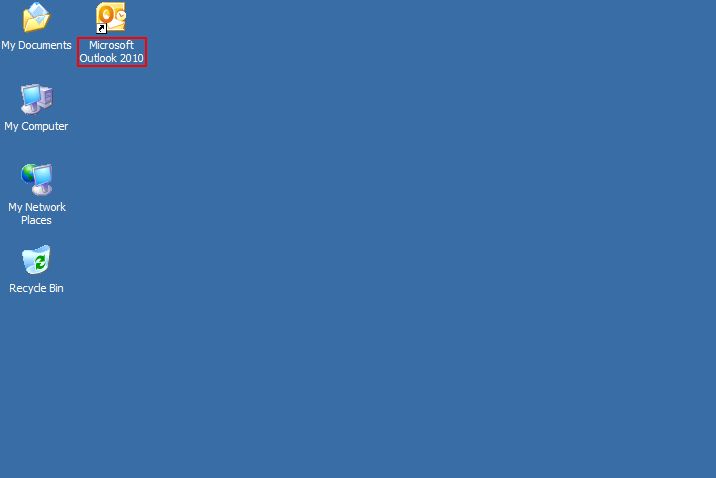
Po spustení programu zvoľte na záložke "Súbor" menu "Informácie" a stlačte tlačidlo "Pridať konto"
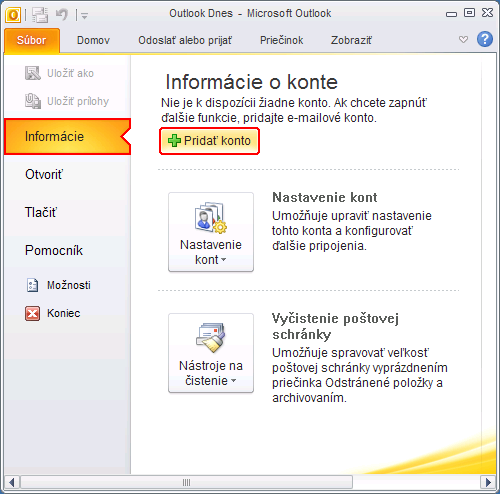
V nasledujúcom okne zvoľte "Manuálne konfigurovať nastavenia servera alebo ďalšie typy serverov" a pokračujte stlačením tlačidla "Ďalej >"
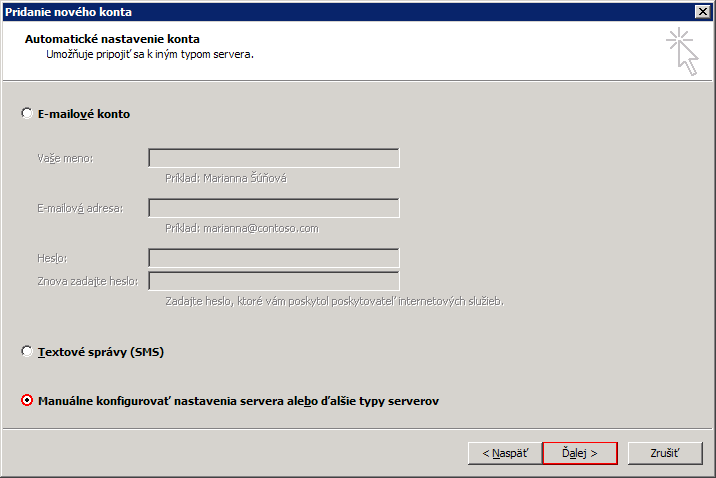
Zvoľte "Internetový e-mail"
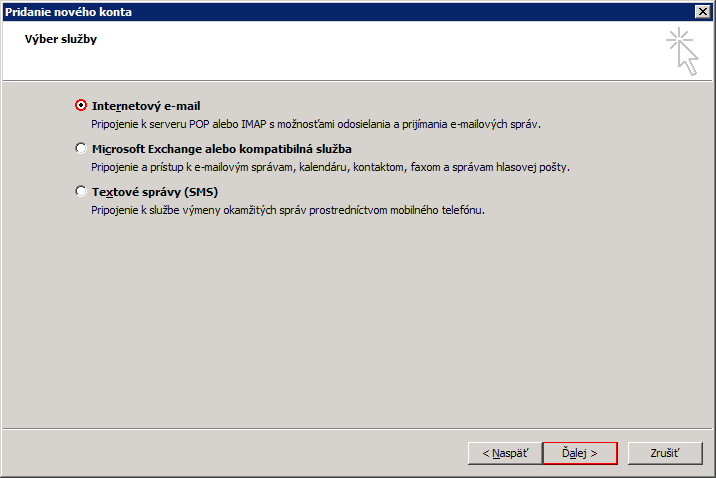
Zadajte vaše meno, ktoré sa bude zobrazovať príjemcovi a e-mailovú adresu.
Z ponuky vyberte typ konta "POP3", ako server prichádzajúcej pošty zadajte adresu "pop3.mail.swan.sk", server odchádzajúcej pošty adresu "smtp.mail.swan.sk".
Zadajte pridelené meno používateľa (je zhodné s e-mailovou adresou) a pridelené heslo.
Zaškrtnite políčko pre zapamätanie hesla a stlačte tlačidlo "Ďalšie nastavenia..."
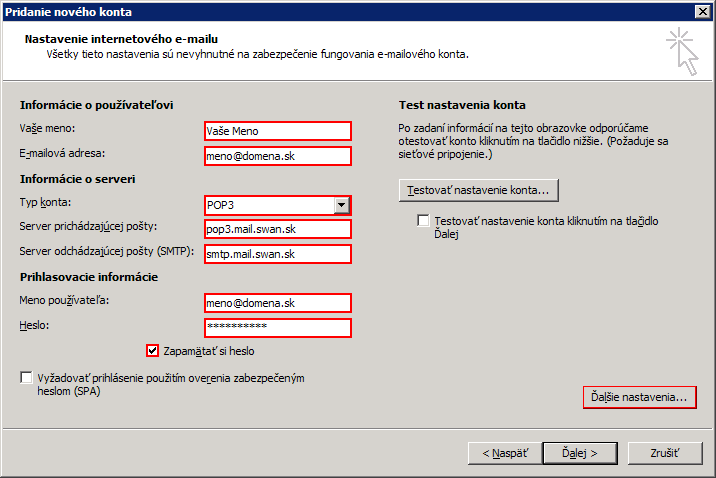
V okne s nastaveniami musí byť na záložke "Server odosielanej pošty" zaškrtnuté "Server odosielanej pošty (SMTP) vyžaduje overenie" a vybraná voľba "Použiť rovnaké nastavenie ako pre server prichádzajúcej pošty"
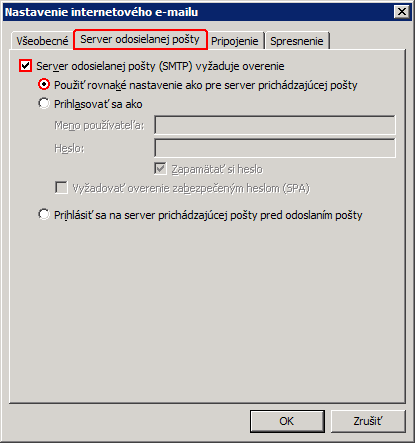
V rovnakom okne na záložke "Spresnenie" skontrolujte, či sú nastavené hodnoty podľa obrázka.
Ak je všetko správne nastavené, stlačte tlačidlo "OK" a v nasledujúcom okne tlačidlo "Ďalej >"
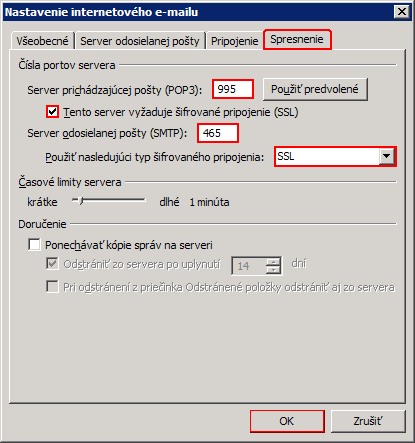
MS Outlook sa teraz pokúsi odoslať a prijať testovaciu správu.
Po úspešnom ukončení testu stlačte tlačidlo "Zavrieť" a v nasledujúcom okne na tlačidlo "Dokončiť"
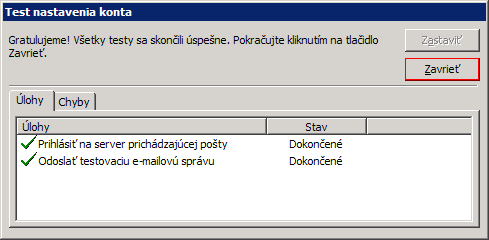
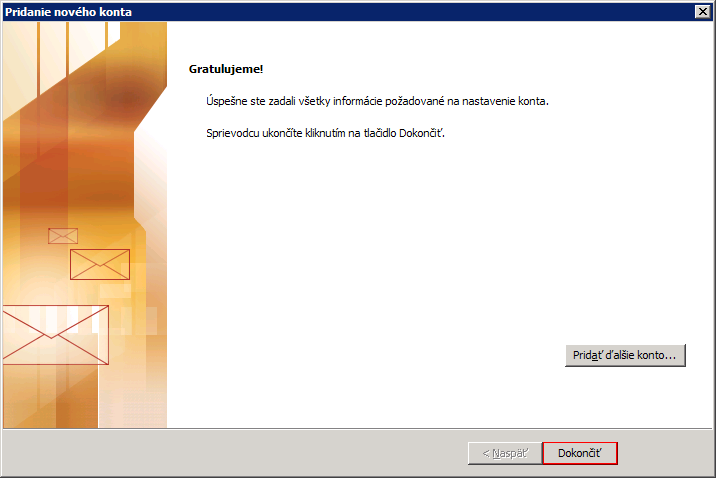
Váš e-mailový klient je teraz pripravený na používanie, v doručenej pošte vidíte testovaciu správu odosielanú v predchádzajúcom kroku